71 lines
2.3 KiB
Markdown
71 lines
2.3 KiB
Markdown
---
|
||
id: '2019-03-19-15-42'
|
||
date: '2019-03-19 15:42:00'
|
||
title: '纯html实现svg文件转png/jpg/bmp图片'
|
||
tags: ['html', 'svg转换', 'png', 'jpg', 'bmp']
|
||
categories:
|
||
- '其他'
|
||
---
|
||
|
||
|
||
**源码存放于:**[github](https://github.com/FleyX/demo-project/blob/master/%E6%9D%82%E9%A1%B9/1.svg%E8%BD%ACpng%E3%80%81jpg.html)
|
||
|
||
  svg 文件实际上是一个 xml 文件,用于描述一个矢量图。可直接用浏览器打开,浏览器会自动解析为图片。但是有时候我们可能会需要将 svg 转成 png/jpeg 等图片格式,有什么简单易用的办法呢?
|
||
|
||
  最简单的就是通过 html 来进行转换操作。主要流程如下:
|
||
|
||
1. 使用`<input type='file'>`获取到文件信息
|
||
|
||
```javascript
|
||
let files = document.getElementById('file').files;
|
||
```
|
||
|
||
<!-- more -->
|
||
|
||
2. 使用 html5 中的`FileReader`将文件内容读取出来
|
||
|
||
```javascript
|
||
for (let i = 0; i < files.length; i++) {
|
||
let reader = new FileReader();
|
||
reader.readAsText(files[i]);
|
||
reader.onload = function(e) {
|
||
arr.push({
|
||
name: files[i].name,
|
||
content: this.result
|
||
});
|
||
};
|
||
}
|
||
```
|
||
|
||
3. 使用`DOMParser`解析 svg 内容
|
||
|
||
```javascript
|
||
let xml = new DOMParser().parseFromString(item.content, 'text/xml');
|
||
let svgContent = xml.getElementsByTagName('svg')[0].outerHTML;
|
||
```
|
||
|
||
4. 将 svg 内容放到一个`Image`中,然后再将该 img 写入到 canvas 中,最后将 canvas 画布转为 data 字符串,使用`a`标签下载下来。
|
||
|
||
```javascript
|
||
let img = new Image();
|
||
img.src = 'data:image/svg+xml;base64,' + window.btoa(unescape(encodeURIComponent(svgContent)));
|
||
//这里要等img加载完毕再写到canvas中,否则canvas可能为空
|
||
img.onload = function() {
|
||
let canvas = document.getElementById('canvas');
|
||
canvas.width = img.width;
|
||
canvas.height = img.height;
|
||
let ctx = canvas.getContext('2d');
|
||
ctx.drawImage(img, 0, 0, img.width, img.height, 0, 0, img.width, img.height);
|
||
//构建下载
|
||
let a = document.createElement('a');
|
||
a.href = canvas.toDataURL('image/' + postfix);
|
||
a.download = item.name.substr(0, item.name.lastIndexOf('.')) + '.' + postfix;
|
||
//调用点击开始下载
|
||
a.click();
|
||
};
|
||
```
|
||
|
||
# 效果如下
|
||
|
||
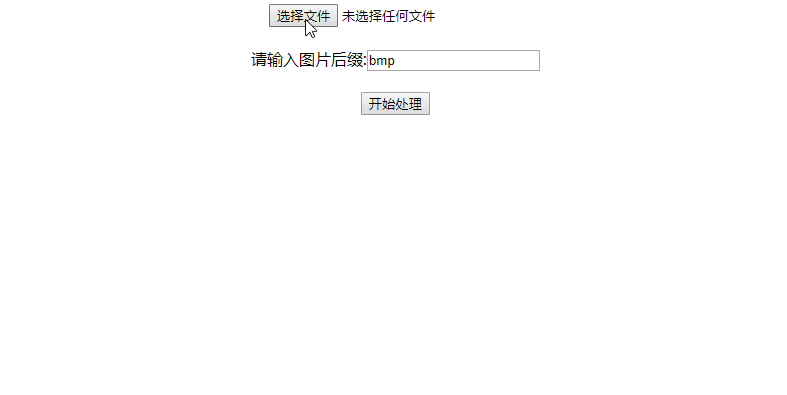
|